Tegenwoordig integreren steeds meer digitale apparaten met standaard video- en audiorecorders, zoals Windows-pc, Mac en smartphones. De meeste van die recorders zijn niet handig en bieden je alleen de basisfuncties. Sommige standaardrecorders bieden bijvoorbeeld geen ondersteuning voor het vrij selecteren van de audiobron, dus u moet uw scherm en geluid tegelijkertijd vastleggen.
Hoe een video opnemen zonder geluid op verschillende apparaten? Het is een goed idee om opnamesoftware van derden te gebruiken of de instellingen van een ingebouwde recorder correct aan te passen. Dit bericht geeft je tutorials die je begeleiden bij het vastleggen van video's zonder geluid. Blijf lezen om de beste methode voor jou te vinden.
1. Een video opnemen zonder geluid op Windows en Mac
Een compatibele en lichtgewicht recorder is optimaal voor het vastleggen van een scherm op desktopapparaten. EaseUS RecExperts is een van de robuuste recorders die soepel kan werken op zowel Windows- als Mac-besturingssystemen. Dankzij de intuïtieve interface is deze schermrecorder zelfs geschikt voor beginners en kan iedereen gemakkelijk de gewenste optie vinden.
Deze alles-in-één recorder ondersteunt het afzonderlijk of gelijktijdig opnemen van video, audio en webcam. U kunt ook opnemen zonder geluid, aangezien u met deze software de geluidsbron met eenvoudige klikken kunt aanpassen. Het formaat van de opnames is ook instelbaar en u kunt kiezen uit maximaal 10 uitvoerformaten. Het is aan te raden om GIF als uitvoerformaat te kiezen als je een opname zonder geluid nodig hebt.
belangrijkste kenmerken:
- Beste gratis schermrecorder voor Windows en Mac
- Bied een taakplanner aan om het scherm vast te leggen wanneer je maar wilt
- Ingebouwde tools:een videotrimmer, een mediaspeler, een audio-extractor, enz.
- Ondersteuning voor automatisch splitsen en automatisch stoppen
- Opnamen exporteren in MP4, MOV, GIF en andere formaten
Meer functies van EaseUS RecExperts staan voor u klaar. Klik op de knop om het te downloaden en probeer het.
De volgende zelfstudie helpt u bij het opnemen van een video zonder geluid.
Stap 1. Installeer en start eerst EaseUS RecExperts op uw pc.
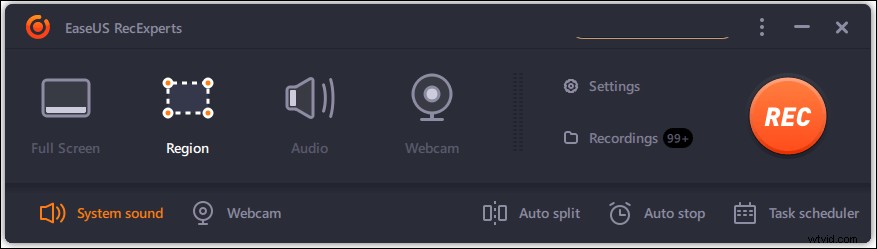
Stap 2. Klik op het pictogram in de rechterbenedenhoek om de geluidsbron aan te passen. Selecteer de optie "Opnemen zonder audio" als u alleen een video wilt opnemen.
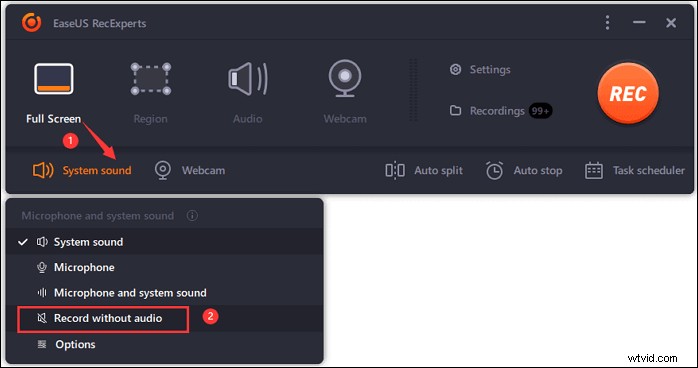
Stap 3. Vervolgens kunt u de opnameregio naar wens kiezen. Deze software ondersteunt het opnemen van zowel volledig scherm als een deel van het scherm, en het is ook optioneel om uw webcam tegelijkertijd vast te leggen.
Nadat u de instellingen heeft bevestigd, klikt u op de knop "REC" om de opname te starten.
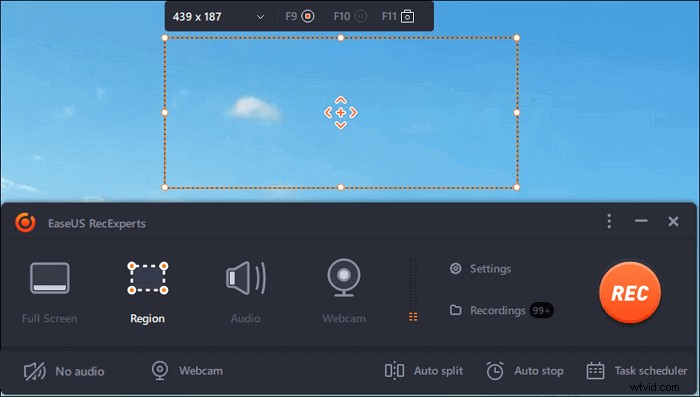
Stap 4. Tijdens het opnameproces verschijnt een zwevende werkbalk op uw scherm en u kunt erop klikken op de knop "Stoppen" wanneer u de opname wilt beëindigen. Vervolgens verschijnt er een ingebouwde mediaspeler waarmee u een voorbeeld van de vastgelegde video kunt bekijken. Sommige standaardtools zijn te vinden aan de onderkant van de speler.
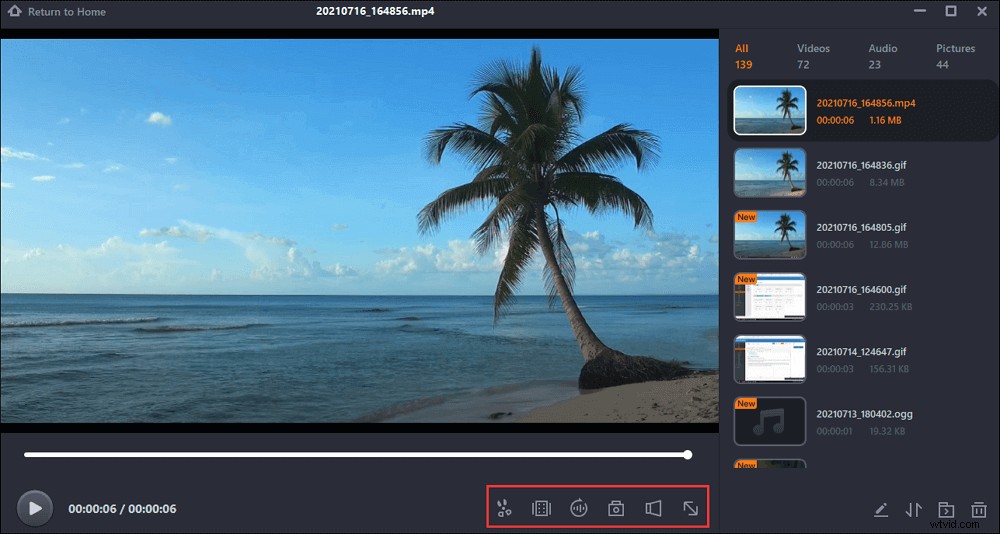
2. Video opnemen zonder geluid Android
Er zijn talloze telefoonmodellen met het Android-besturingssysteem, elk met verschillende functies en verschillende instellingen. De verscheidenheid aan Android-telefoons maakt het moeilijk om een specifieke methode te vinden om de audio-opname uit te schakelen bij het vastleggen van het scherm. En daarom is een schermrecorder van derden de beste keuze om video op Android zonder geluid op te nemen.
AZ Screen Recorder werkt stabiel op je telefoon en voorziet je van hoogwaardige opnames, zoals 1080P en 60 fps video's. Deze opname-app kan zowel de systeemaudio in uw apparaat als het externe geluid opnemen, zoals uw stem, maar u kunt ook het scherm opnemen zonder audio.
Standaard tools voor videobewerking zijn ook onderscheidende kenmerken van deze app. Je kunt de vastgelegde video's bijsnijden, bijsnijden of comprimeren, en er ondertitels aan toevoegen.
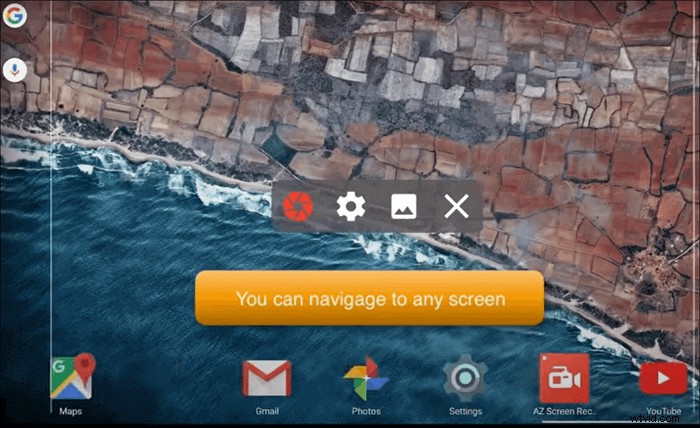
Kenmerken:
- Ondersteuning bij het vastleggen van het scherm met de facecam
- Er is een dawing-tool beschikbaar tijdens de opname
- Zet de vastgelegde bestanden over naar de pc via wifi
- Bied je veel tools om de opgenomen video's te bewerken
Het geluid dempen bij het opnemen van video op Android:
Stap 1. Installeer deze opname-app op je Android-telefoon en start hem.
Stap 2. Klik op het tandwielpictogram op uw scherm om het menu "Instellingen" te vinden.
Stap 3. Tik op de optie "Audiobron" en selecteer "Geen audio" om uw scherm op te nemen zonder geluid.
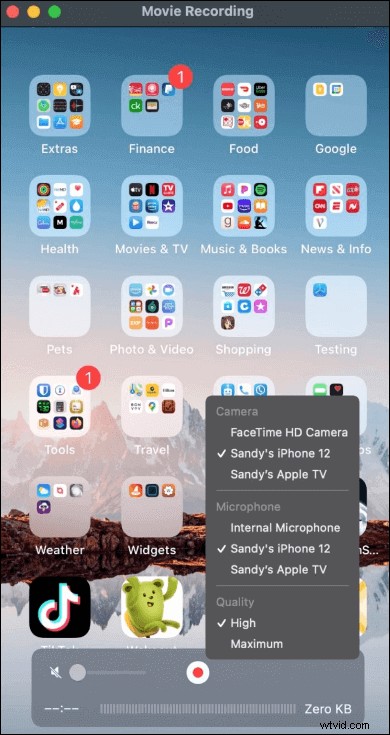
Stap 4. Selecteer de optie 'Opnemen' om te beginnen met het opnemen van het scherm.
Stap 5. Veeg omlaag naar je meldingen en tik op de knop 'Stoppen' als je de opname wilt stoppen.

Geluid uit video verwijderen
Als je audio van een vastgelegde video wilt verwijderen, kan de tutorial in dit bericht je helpen.
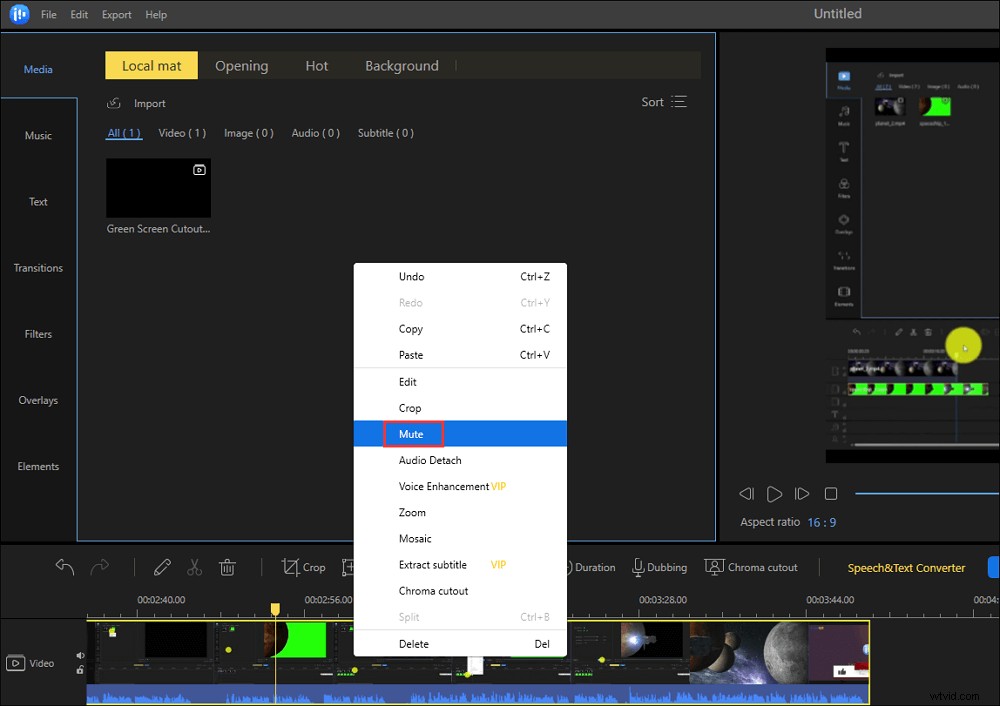
3. Geluid dempen bij het opnemen van video op iPhone
In tegenstelling tot Android-telefoons zijn de telefoonmodellen van iPhone beperkt, zodat het mogelijk is om video zonder geluid op te nemen met behulp van standaard-apps. Van al die door de leverancier geleverde apps is QuickTime Player een uitstekende keuze om een video zonder audio te maken. De video's die op deze manier zijn vastgelegd, worden rechtstreeks op uw Mac opgeslagen, zodat u ze gemakkelijk kunt bewerken, en deze methode bespaart veel geheugen voor uw iPhone.
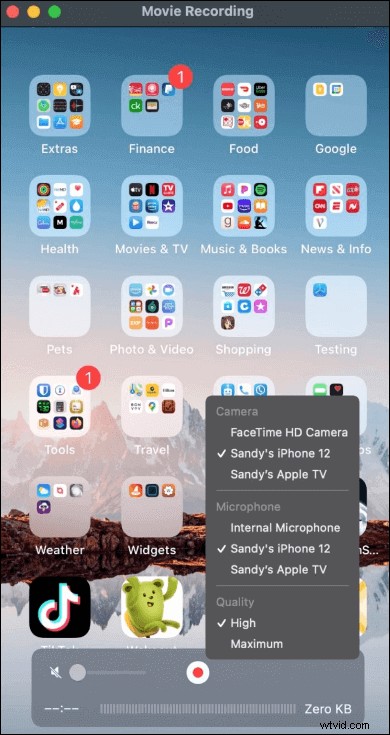
Kenmerken:
- Eenvoudig te gebruiken interface
- Neem alles op je apparaat op
- Ondersteunt het roteren, bijsnijden en samenvoegen van video's
- Upload je video's rechtstreeks naar YouTube
Hoe maak je een video zonder geluid op iPhone met QuickTime Player:
Stap 1. Ten eerste moet je je iPhone met de Mac verbinden via de Lightning-kabel.
Stap 2. Start QuickTime Player en klik op "Bestand"> "Nieuwe filmopname" in de menubalk.
Stap 3. Druk in het QuickTime-venster op de pijl naast de knop Opnemen en selecteer je iPhone voor de camera.
Stap 4. Demp het geluid door het volume op nul in te stellen. Klik op de knop Opnemen om naar je iPhone-scherm te springen en zonder geluid op te nemen wat er op het iPhone-scherm gebeurt.
Conclusie
Dit bericht introduceerde drie verschillende methoden voor het opnemen van een video zonder geluid op Windows, Mac, Android en iPhone. Zowel ingebouwde tools als opnamesoftware van derden kunnen video opnemen zonder geluid, maar het is aan te raden om dat te doen met recorders van derden, omdat deze meer geavanceerde tools voor je bieden.
EaseUS RecExperts is de beste opnamesoftware voor Windows- en Mac-gebruikers om alles op uw scherm op te nemen, en het is geschikt voor iedereen. Deze intuïtieve recorder is handig in gebruik en u kunt leren hoe u een video zonder geluid kunt opnemen door de hierboven genoemde tutorial te volgen.
